På et tidspunkt kan du finne ut at en annen e-handelsplattform passer din nettvirksomhet bedre. Kanskje du planlegger å migrere fra Shopify til BigCommerce.
Hvis det er tilfelle, er vi her for å veilede deg gjennom prosessen. Uavhengig av resonnementet ditt migrering fra Shopify til BigCommerce kan gjennomføres på ulike måter.
Vi skisserer disse nedenfor, men fokuserer hovedsakelig på den manuelle metoden, siden det er den eneste måten å virkelig overføre de mest spesifikke dataene som kreves.
Og de fleste av de automatiserte metodene krever til slutt at du migrerer nettstedet ditt manuelt, så vi synes den manuelle metoden er den enkleste av dem alle.
Innhold:
- Gratis prøveperiode
- Fra $ 29.95 / måned
- Innebygd blogg
- SEO Friendly
- App Store
- Full løsning fra $29/mnd
- Tidsbegrenset tilbud: første 3 måneder for $1/måned
- SEO Friendly
- Frakoblet butikk
- App Store
- 24 / 7 Support
- Vakre maler
Måter å migrere fra Shopify til BigCommerce
Det er tre måter å migrere fra Shopify til BigCommerce:
Manuell migrering
Denne metoden fungerer for alle erfaringsnivåer og gir deg mest mulig kontroll over hvilke data du migrerer fra Shopify til BigCommerce. Det kan ta litt lengre tid enn å bruke en e-handelsmigrasjonsapp, men du ser i det minste at dataene blir overført i motsetning til å håpe at alt ordner seg med en mer automatisert prosess.
Bruke en migreringsapp
Noen automatiseringsapper (å migrere fra Shopify til BigCommerce) inkluderer LitExtension, Next-Cart og Cart2Cart. De lar deg velge og automatisk flytte over data som kunder, produkter, kategorier, bestillinger og SEO-URLer.
Som premiumverktøy må du betale for de aller fleste funksjonene. De er flotte for raskt å flytte store mengder data, men det betyr også at du må dobbeltsjekke hele automatiseringsprosessen, siden det ikke alltid fungerer så bra som du skulle tro.
Hele nettsidedesignet krever også manuelt arbeid, så derfor anbefaler vi vanligvis at du holder deg til den manuelle metoden.
Ansette en profesjonell til å hjelpe deg
Dette er kanskje det dyreste alternativet, men det lar deg ta en hands-off rolle i migreringen, men du vet at en ekte person kontrollerer dataoverføringen. Realistisk sett vil den personen sannsynligvis bruke en kombinasjon av manuelle og automatiserte teknikker for å migrere fra Shopify til BigCommerce.
Manuell migrering
Ingen trenger teknisk ekspertise for å migrere fra Shopify til BigCommerce. Faktisk bør du bare måtte bruke noen få timer på å fullstendig flytte over data for dine kunder, bestillinger og produkter.
Du vil deretter gå inn i prosessen med å designe nettstedet ditt på den nye plattformen (BigCommerce) for å matche eller forbedre det du hadde på Shopify.
La oss hoppe rett inn.
Trinn 1: Registrer deg for en BigCommerce Konto
Vi antar at du allerede har en Shopify konto, siden du ønsker å bevege deg bort fra den plattformen. Du må imidlertid opprette en gratis BigCommerce konto før du forsøker å migrere fra Shopify til BigCommerce.
Gå til BigCommerce.com nettsted og start en gratis prøveperiode. Dette gir deg en 15-dagers gratis prøveperiode du kan teste ut Bigcommerce, flytte over data fra Shopify, og design nettstedet ditt lenge før du lanserer det og begynner å selge.
På dette tidspunktet kan du bruke det gratis underdomenet levert av BigCommerce. Til slutt vil du peke ditt virkelige domene til BigCommerce nettside.
Det er imidlertid best å beholde Shopify nettstedet aktivt (med domenenavnet) til du har testet ut BigCommerce nettstedet og vet at det er klart til å lanseres for publikum.
Initial BigCommerce Innstillinger som skal konfigureres:
Selv om det er valgfritt, er det lurt å sette opp noe av det grunnleggende BigCommerce innstillinger før migrering av data.
Ting som:
- Skatteinnstillinger
- Personalregnskap
- Fraktinnstillinger
- Forretningssted
- Betalingsinformasjon
Trinn 2: Eksporter alt viktig Shopify Data
Med en BigCommerce konto klar til bruk, kan du hoppe tilbake til din Shopify konto for å eksportere eller laste ned dataene du trenger for å flytte til en BigCommerce området.
Her er trinnene som kreves for å eksportere data for kunder, produkter og bestillinger:
For å eksportere produktdata fra Shopify:
- Åpne Shopify dashbord
- Klikk på Produkter i hovedmenyen
- Velg Eksport knapp
- Velg å eksportere Nåværende side, Alle produkter, Utvalgte produktereller Produkter som matcher søket ditt
- Velg om du vil eksportere filen som en CSV (for regnearkprogrammer) eller en Vanlig CSV-fil
- Klikk på Eksport knapp

Dette kompilerer nedlastningsfilen og sender den til e-postadressen som er knyttet til kontoen din. Du bør deretter lagre den filen for å brukes senere når du laster den opp til BigCommerce dashbordet.
For å eksportere kundedata fra Shopify:
- Åpne Shopify dashbord
- Klikk på kunder fanen i hovedmenyen
- Velg Eksport knapp
- Velg å eksportere Nåværende side, Alle kunder, Utvalgte kundereller Kunder som matcher filtrene dine
- Merk om du vil eksportere som en CSV (for regnearkprogrammer) eller en Vanlig CSV-fil
- Klikk på Eksporter kunder

Som et resultat mottar du en eksportert liste over kundene dine sendt til e-postadressen knyttet til kontoen din. Last ned filen til maskinen din for senere bruk når vi laster den opp tilbake til BigCommerce.
For å eksportere ordredata fra Shopify:
- Åpne Shopify dashbord
- Klikk på Mine ordre i hovedmenyen
- Velg filtre for å bestemme hvilke bestillinger som skal eksporteres; for eksempel vil du kanskje bare eksportere bestillinger Etter dato
- Velg et filformat under Eksporter som seksjon
- Klikk Eksporter bestillinger å laste ned all informasjon vedlagt bestillingene dine; ellers, velg Eksporter transaksjonshistorier å kun laste ned transaksjonsinformasjon
Avhengig av størrelsen på filen, vil du enten se filen lastet ned i nettleseren din eller sendt til e-postadressen knyttet til kontoen din.
Trinn 3: Importer Shopify Lagre data til BigCommerce
Det neste trinnet innebærer å ta alle dataene du nettopp lastet ned fra Shopify og laster den opp til den nye BigCommerce konto.
For å importere produktdata til BigCommerce
- Åpne BigCommerce dashbord
- Gå til Produkter > Import
- Klikk Last opp fil, eller dra og slipp en CSV-fil i det angitte området
- Merk om du vil Overskriv eksisterende produkter
- Klikk Forhåndsvisning
- Se hvordan BigCommerce har matchet CSV-overskriftskolonnene med de nødvendige verdiene for import (gjør endringer i opplastingsfilen etter behov)
- Klikk på Start import
- Se gjennom importen når den er ferdig og klikk på Se produktliste
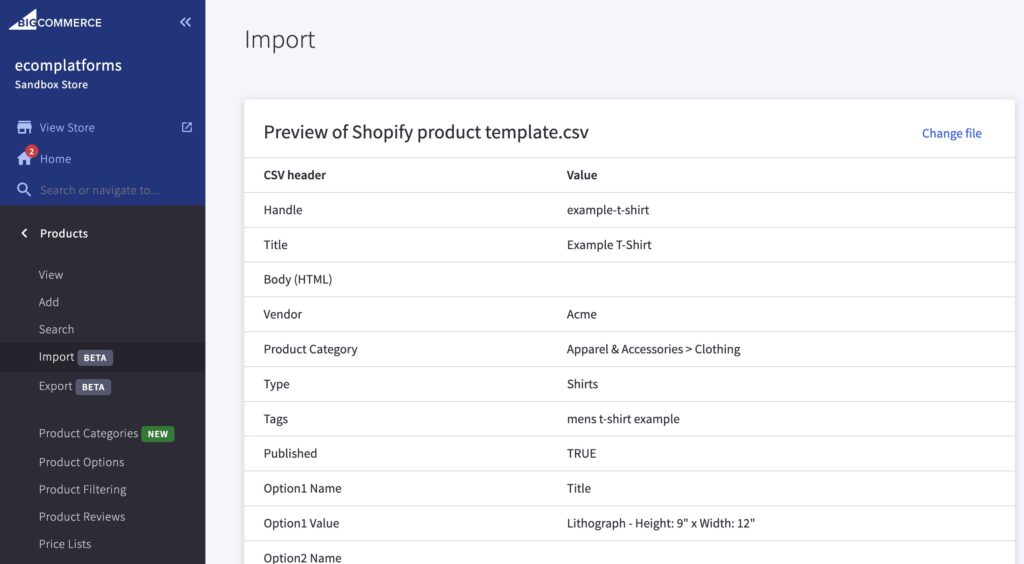
Ting endres alltid, men på tidspunktet for denne artikkelen er feltene fra en Shopify eksport CSV samsvarer ganske godt med det du trenger å importere til BigCommerce. For eksempel, BigCommerce gjenkjenner Produkt Kategori , Tittel, Handle, Pris, og forskjellige andre elementer.
Hvis du trenger å endre kolonneoverskriftene for importfilen (for å gjøre den kompatibel med BigCommerce), bruk eksempelproduktimportfilen levert av BigCommerce. Vi anbefaler å overføre Shopify data i dette arket slik at det er klart til å lastes opp til BigCommerce.
For å importere kundedata til BigCommerce
- Åpne BigCommerce dashbord
- Gå til Kunder > Importer
- La denne avmerkingsboksen stå tom: Filen ble eksportert ved å bruke malen "Massredigering".
- Bare sjekk Overstyr eksisterende poster boksen hvis det passer for migreringen
- Merk alternativet til Last opp en CSV-fil fra min datamaskin
- Klikk på Velg fil-knappen
- Velg kundedatafilen du tidligere lastet ned fra Shopify
- Merk av for Denne filen inneholder overskrifter
- La alt annet være som det er, og klikk deretter neste
- På Koble importfelt side, match hvert felt på det importerte regnearket til det det skal være i BigCommerce (som å lage Epost felt fra Shopify matche med Epostadresse felt i BigCommerce); klikk neste å fortsette
- Klikk på Start import knapp
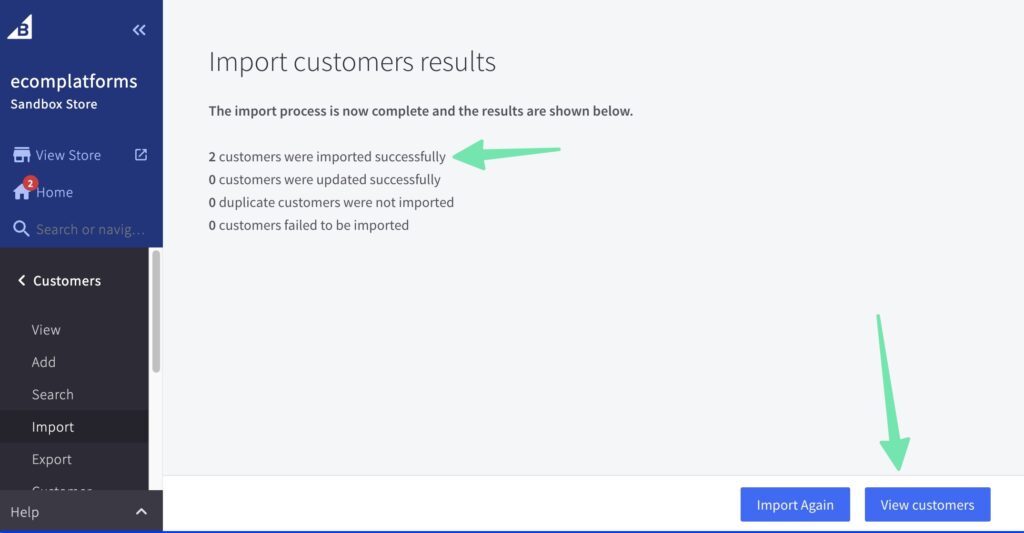
Som et resultat bør du se hvor mange kundeposter som ble importert til BigCommerce. Klikk på Se kunder -knappen for å se om alt beveget seg slik du hadde tenkt. Du kan alltid klikke på Importer igjen knappen om nødvendig.
For å importere ordredata til BigCommerce:
Importerer bestillinger til BigCommerce krever tilgang til API. Derfor har du noen alternativer å vurdere:
- Ansett noen for å fullføre overføringen ved å gå til de BigCommerce Partner katalog og finne et selskap for å gjøre ordremigreringen for deg
- Snakk med BigCommerce; de tilbyr en ordreoverføringstjeneste for de som flytter fra en annen plattform (som Shopify)
- Bruk en bestillingsmigreringsapp som Migrering av bestillinger etter Be A Part Of; de BigCommerce App Store har mange andre apper for bestillingsmigrering – den som er foreslått har en engangsavgift, mens andre har en tendens til å ha tilbakevendende avgifter
Trinn 4: Se gjennom nettstedet for nøyaktighet
Nå er det på tide å gjennomgå eksport- og importarbeidet på BigCommerce nettsted. Gå til Produkter siden for å vurdere produkter, den kunder siden for å vurdere kunder, og Mine ordre side for å gjennomgå bestillinger. Sjekk at alle nødvendige detaljer er overført på riktig måte, som produktnavn, priser og medieelementer for alle produktene.
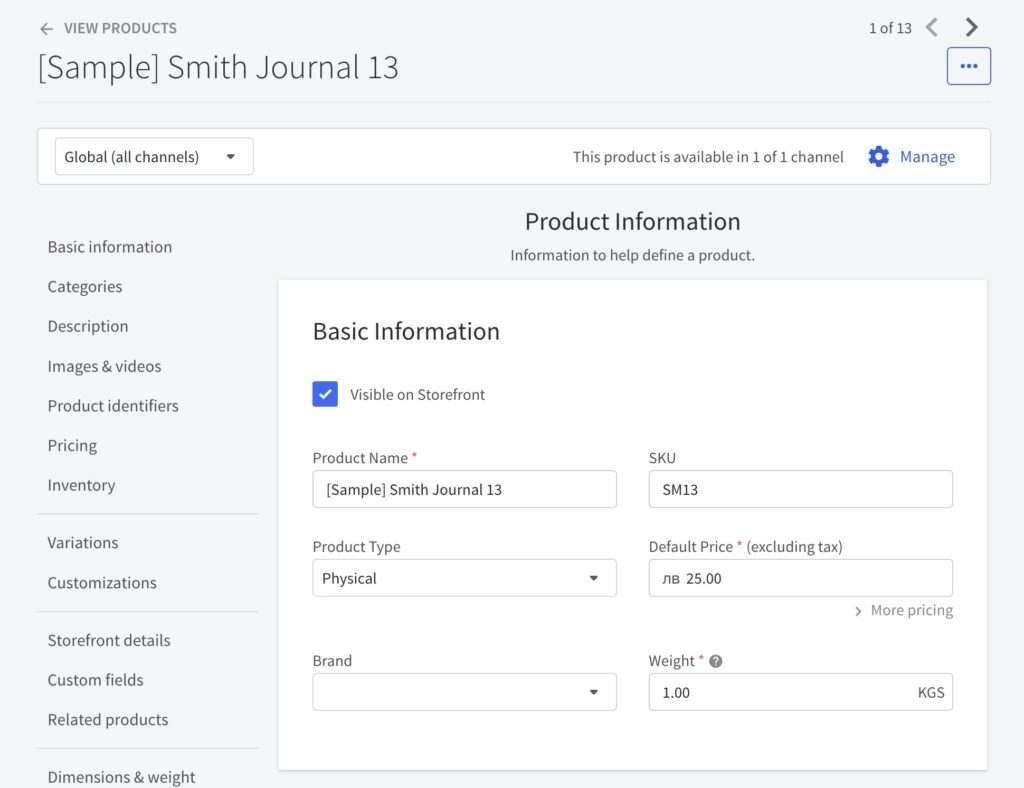
Fullfør denne anmeldelsen for kundene og bestillinger også. Husk at ordremigrering kun er for historiske formål. Du vil ikke ha mye kontroll over bestillingene (som å endre statusene deres), men du kan se tilbake på tidligere bestillinger for å inkludere dem i rapporter eller se kundehistorikk.
Vi anbefaler også å se på forsiden av butikken din, siden du vil sikre at produktdetaljene også vises der. Pass på at hvert nytt produkt er merket som Synlig på butikkfronten.

Trinn 5: Design butikken din
Du kan ikke flytte en Shopify tema til BigCommerce (eller vice versa). Derfor må du velge en ny BigCommerce tema som forhåpentligvis matcher, eller nærmer seg det originale designet du hadde på Shopify. Som et alternativ kan du vurdere dette som en mulighet til å fullstendig fornye merkevarebyggingen til butikken din.
Start med disse trinnene:
- Gå til Storefront fanen i dashbordet
- Bruke logo mulighet for å laste opp en logo og favorittikon
- Vurder å bruke en tekstlogo med bestemte farger og en større skriftstørrelse
- Gå til Blogg for å tilpasse hvordan bloggen din ser ut
Slik tilpasser du den generelle utformingen av butikken din:
- Klikk Se butikk
- Klikk på knappen for å Design denne siden i Page Builder
- Bruke widgets, Lagog tema Stil knapper for å tilpasse hver del av hjemmesiden
- Klikk på Side rullegardinfeltet for å enten legge til en ny side eller tilpasse en allerede opprettet side

Trinn 6: Koble domenenavnet ditt til BigCommerce
Det er mange andre innstillinger å konfigurere i BigCommerce – inkludert betalinger, avgiftssatser og fraktinnstillinger – men det viktigste du vil gjøre for å publisere ditt nye nettsted er å koble domenenavnet ditt til BigCommerce plattform.
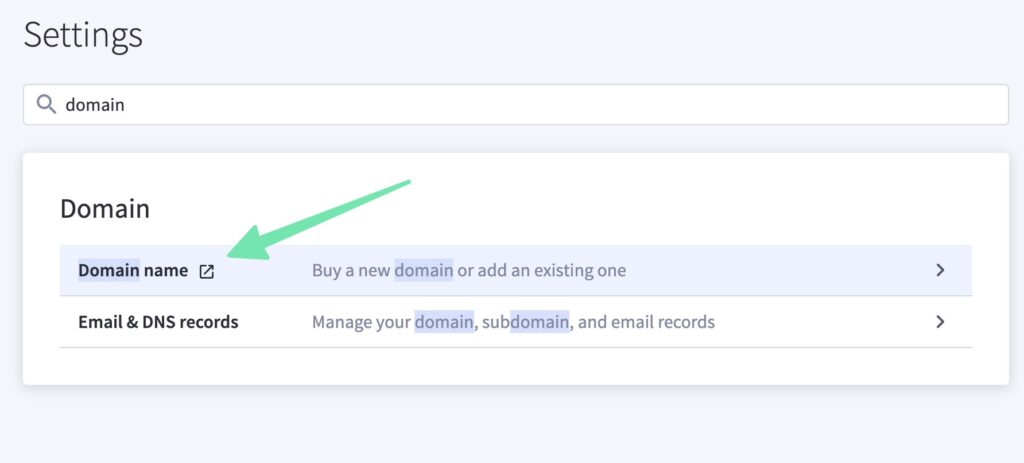
I noen situasjoner kan det være lurt å overføre domenet du hadde på Shopify nettstedet. Andre ganger vil du kanskje kjøpe et helt nytt domene. Du kan fullføre begge oppgavene gjennom BigCommerce dashbordet.
Hvordan kjøpe eller legge til et eksisterende domenenavn BigCommerce:
- på BigCommerce dashbord, gå til Innstillinger > Domenenavn
- Klikk på Kjøp knappen hvis du ønsker å kjøpe et nytt domenenavn
- Klikk på Legg til ny knappen hvis du allerede eier et domenenavn og ønsker å overføre det til dette BigCommerce nettsted; dette er ruten du ville tatt hvis du prøver å flytte et domenenavn fra Shopify til BigCommerce
Gå gjennom trinnene gitt av begge alternativene. Du må kanskje bekrefte eierskap av domenenavn og omdirigere dit DNS-en peker til.
Vår konklusjon om Shopify til BigCommerce migrasjon
Du har flere metoder å vurdere når du prøver å migrere fra Shopify til BigCommerce. Vi anbefaler på det sterkeste flytte de fleste dataene dine manuelt, siden det gir deg full kontroll over prosessen og fjerner risikoen for å gå glipp av noe underveis.
Du er mer enn velkommen til å bruke noen av de mer automatiserte metodene, men bare husk at du fortsatt må designe siden selv, og det er lurt å dobbeltsjekke hver automatiserte prosess for å se om appen gikk glipp av noe.
En merknad å huske er at migrering av bestillinger til BigCommerce krever en slags API-integrasjon. Dette betyr at du enten må ansette noen til å fullføre jobben for deg, snakke med BigCommerce om ordremigreringsprosessen deres, eller bruk en app.
Bortsett fra det går den manuelle importen og eksporten av produkter og kunder ganske greit mellom Shopify og BigCommerce.
Du får noen feltkartleggingsverktøy rett inni BigCommerce, og du kan masseimportere i stedet for å importere elementer individuelt. Du kan også individuelt legge til produkter, bestillinger og kunder når du vil, noe som gir deg en mulighet til å rette opp eventuelle feil som kan oppstå med bulk eller automatiserte migreringer.
Hvis du har spørsmål om hvordan du kan migrere fra Shopify til BigCommerce, gi oss beskjed i kommentarfeltet nedenfor! Lykke til med migreringen.






Kommentar 0 Responses